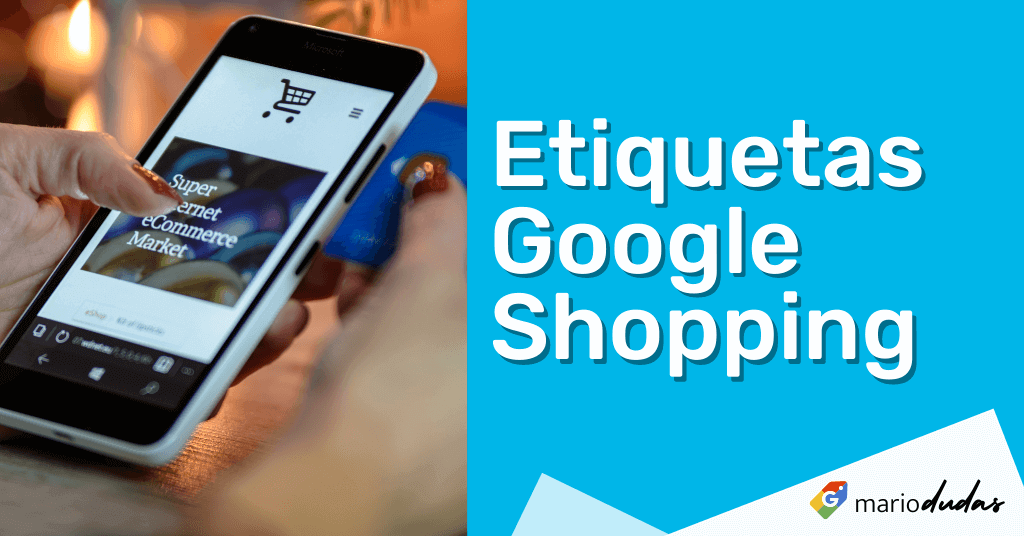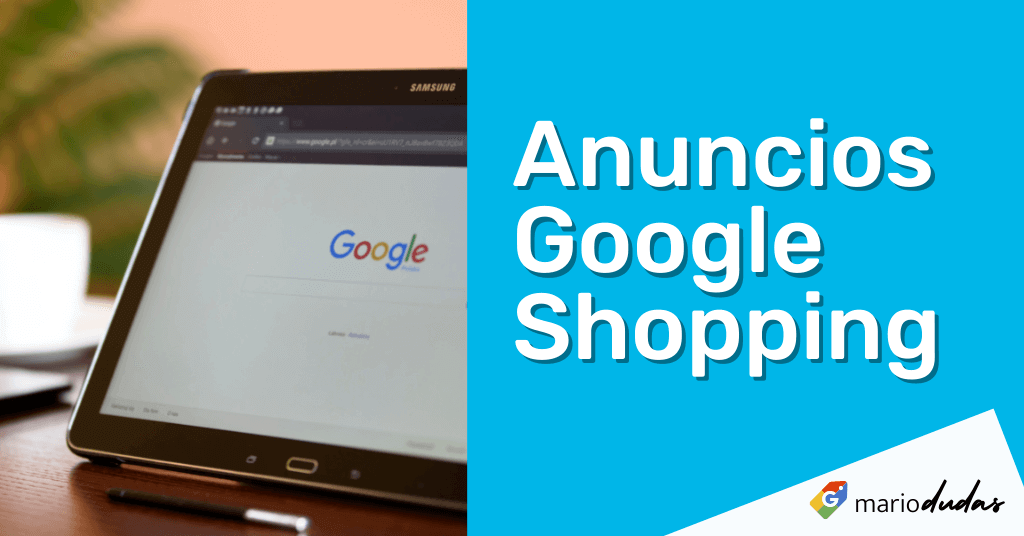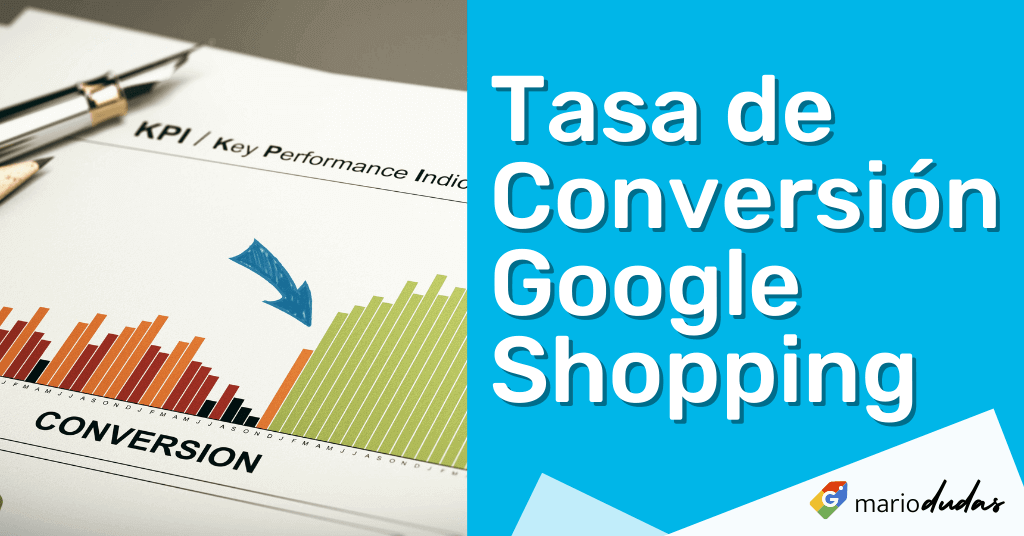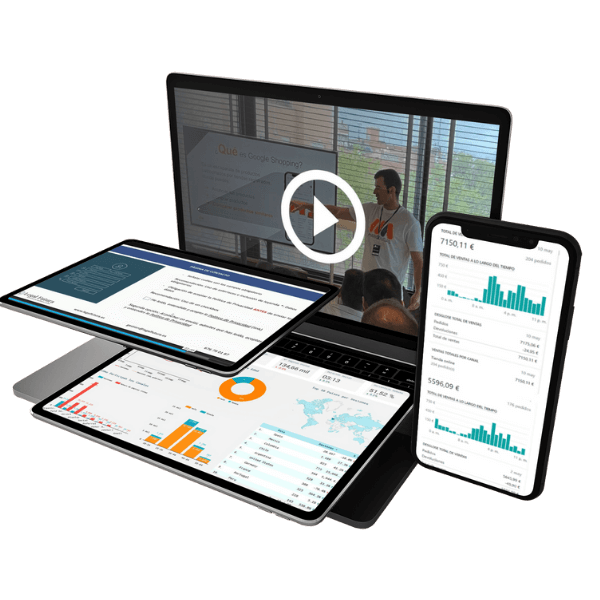Google Merchant Center Feed

Google Merchant Center Feed es una plataforma que te ayuda a incluir la información de los productos de tu tienda en Google para ponerlos a disposición de los compradores. Esta herramienta te ayudara a mantener tu estrategia de marketing
En este artículo te enseñaré cómo añadir un feed de productos a Merchant Center. El feed de Google Shopping es el archivo que debe ser subido después de crear la cuenta de GMC, ya que contiene todos los productos del sitio web. Si aún no has generado tu feed de productos, aquí te daré algunas instrucciones.
¿Qué es exactamente un feed de productos?
Te preguntaras ¿que es feed? Es el archivo que contiene todos los productos de una tienda que se quiera anunciar o poner a disposición en Google (o Facebook, según donde se quiera poner). Esta lista de productos contiene todos los datos asociados al nombre del producto, la descripción, el precio, el stock, la categoría, la referencia del fabricante (MPN), el GTIN, etc.
¡Configura tu tienda en línea con una Asesoría Gratis
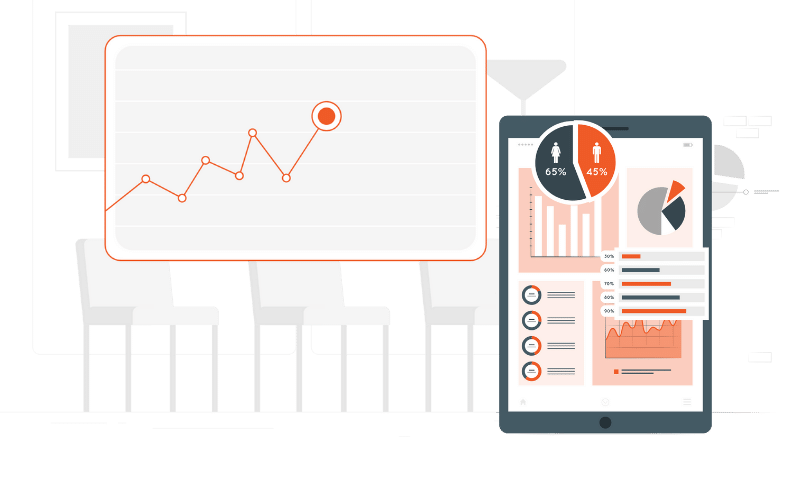
¿Cómo crear un feed de datos?
La alimentación de datos puede crearse manualmente, pero esto requiere que usted haga un seguimiento del estado de sus productos de forma regular. Es preferible automatizar este proceso. Las principales plataformas de comercio electrónico, como PrestaShop, Magento y WooCommerce, tienen extensiones o plugins para automatizar el feed de datos. También podemos generar el feed center automáticamente en función del tamaño de cada tienda.
A la hora de crear un feed de datos, es fundamental completar y optimizar todos los campos. Esta tarea será mucho más fácil si ya la has completado en tu tienda online.
Te explico un poco los datos básicos que debes incluir en tu feed de producto:
- El Número de identificación del producto y Título.
- Descripción del producto
- Enlace, Imagen, Tipo de producto y clasificación.
- Marca, Estado, disponibilidad y cantidad
- Precio y Valoraciones.
El Número de identificación del producto y Título.
El Número de identificación del producto y Título es una identificación obligatoria del producto que debe ser la misma en todos los idiomas y puede contener hasta 50 caracteres.
Mientras que el título del artículo. Incluye el tipo de producto, la marca, el color, la talla o cualquier otro atributo que pueda buscar un usuario. Cuanto más específico sea el título, mejor entenderá de qué estás hablando. Se recomienda seguir siempre un orden lógico: producto, marca, color, talla y género. Tienes hasta 150 caracteres.
Descripción del producto
En este campo puedes añadir más información sobre el producto. Dado que tienes 5.000 caracteres, es prudente incluir todo lo que pueda ser relevante para el usuario. Por ejemplo, si se trata de unos zapatos, composición de la suela, del forro y del material exterior, altura, descripción de los adornos, entre otros.
Enlace, Imagen, Tipo de producto y clasificación.
El enlace es obligatorio y debe llevar a un dominio verificado con https. Recuerda incluir un enlace a la versión móvil si difiere de la versión de oficina.
Utiliza siempre imágenes de alta calidad. Considera que estás creando una campaña publicitaria visual. La presentación de tu producto es fundamental. El Tipo de producto y clasificación es importante separar ya que Google tiene su propia lista de categorías por las que debes navegar. Esto también te ayudará a organizar los productos en las campañas que crees posteriormente.
Marca, Estado, disponibilidad y cantidad
En el caso de los productos nuevos, hay que especificar la marca del producto, sea ésta conocida o no. No es necesario en algunas obras, como libros o películas. Los datos de estado, disponibilidad y cantidad, son obligatorios. Aunque el campo de disponibilidad permite la opción “Agotado”, no se recomienda incluir productos que estén agotados, a no ser que se reordenen con frecuencia.
Precio y Valoraciones.
El precio es obligatorio y debe coincidir (en moneda y valor) con el de su tienda online para que aparezcan los anuncios. Los usuarios se basan cada vez más en las opiniones de otros clientes a la hora de tomar decisiones de compra. Si los productos de tu tienda tienen precios, añádelos a Google Shopping.
Tipos de feed que puedes crear
- Feeds Básico: Contiene datos básicos sobre tu stock en la plataforma. Asegúrese de que todos los productos que cargue en este feed cumplan con los requisitos establecidos, de esta manera no tendrá que crear feeds adicionales. También debe saber que los productos solo se pueden agregar o eliminar en la plataforma si están en el feed principal.
- Feeds complementarios: creados para permitirle incluir información adicional o residual del feed principal. Puede tener varios feeds adicionales y agregarles datos para diferentes feeds base.
¿Cómo añadir un feed de Google Shopping a Merchant Center?
Este artículo te guiará a través del proceso de envío de tu feed de productos de Google Shopping a GMC.
Para enviar tus Feeds, sigue los siguientes paso:
- Envía tus productos a GMC seleccionando una de las dos opciones:
- Crear y configurar el feed de producto con la API de Google Shopping.
- Crear un feed de Google Shopping y enviarlo a su centro comercial
- Conecta la cuenta de Merchant Center con la cuenta de Google Ads.
- Crea Campañas de compra
Crear y configurar el feed de producto con la API de Google Shopping
La API de Google Shopping está disponible a partir del plan Medium Business. La API establece una conexión inmediata con el centro de GMC. Esto significa que cada vez que actualices la API, tus productos se actualizarán inmediatamente.
Crea un feed de Google Shopping y envíalo a Google Merchant Center feed
Deberás conectar manualmente el archivo a tu cuenta de Google Merchant, tras lo cual importará el archivo de forma periódica. La diferencia entre la API de Google Shopping y el feed de Shopping es que tus productos no se actualizan inmediatamente cuando utilizas el feed.
Crea un nuevo feed de Google Shopping, configura las secciones Categorías y Reglas, y luego actúa para obtener la URL en el paso Vista Previa.
Si aún no posees una cuenta de GMC, puedes crear una accediendo a merchants.google.com y haciendo clic en el botón de Registrar e iniciar una sesión. Si ya tiene una cuenta, simplemente haz clic en el botón Iniciar sesión en la esquina superior derecha de la pantalla.
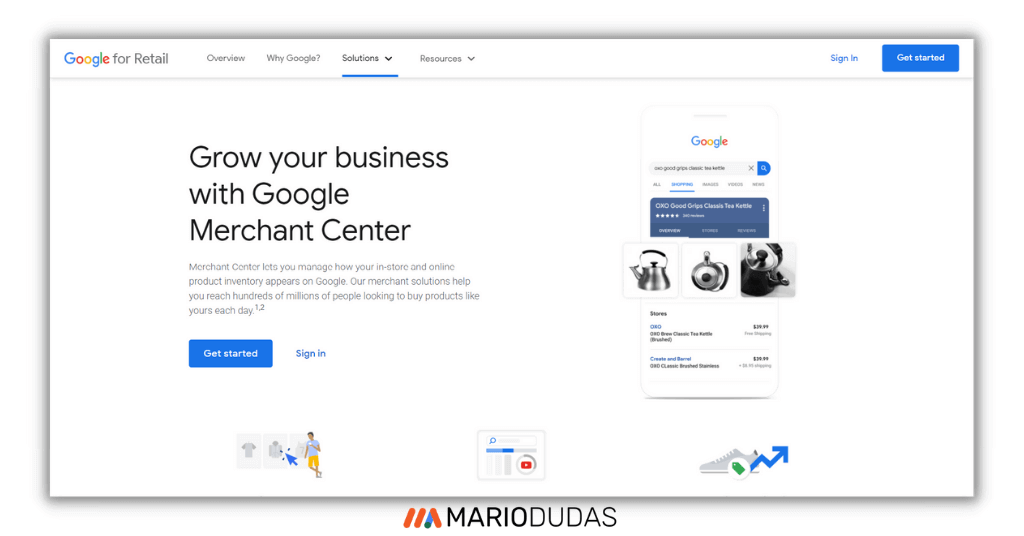
Una vez que hayas iniciado una sesión en Merchant Center, haz clic en Productos en el menú de la izquierda para abrir tu GMC Feed. Continúa haciendo clic en el botón “más” para añadir un nuevo feed de Google Shopping a tu cuenta de Merchant Center.
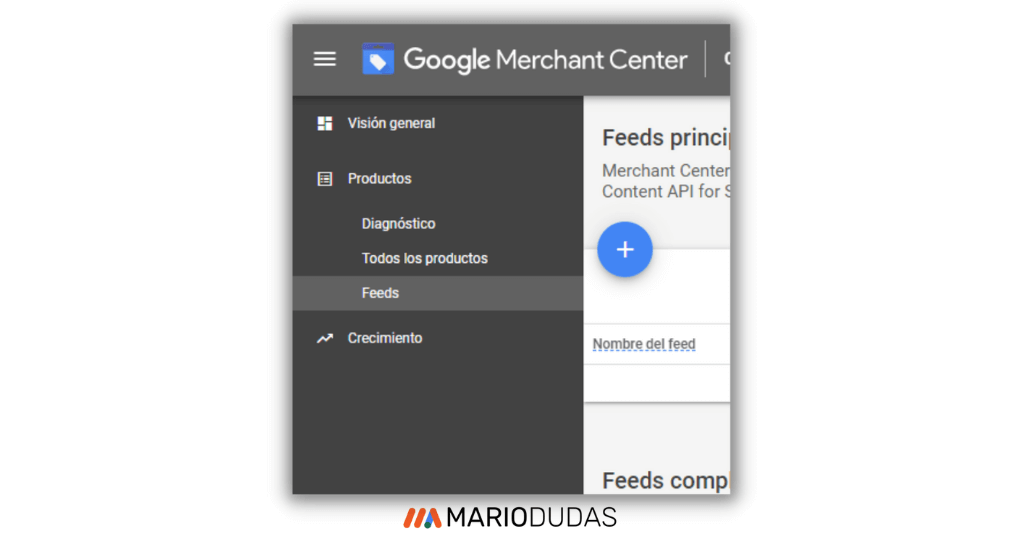
A continuación, te guiará a través de tres pantallas en las que deberás proporcionar toda la información necesaria para configurar tu Google Shopping Feed. La primera pantalla es similar a la que se muestra a continuación, y aquí puedes elegir el país y el idioma de destino.
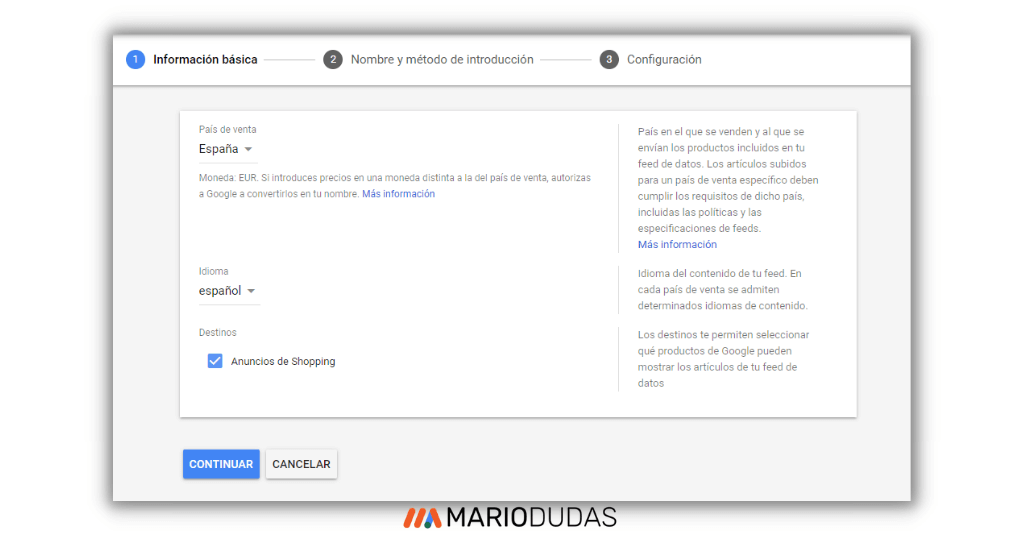
Tras hacer clic en Continuar, pasarás a la segunda etapa, en la que seleccionarás el nombre del Feed y el método de entrada de tu producto Feed. Elija la segunda opción: Obtener programado (como se muestra abajo).
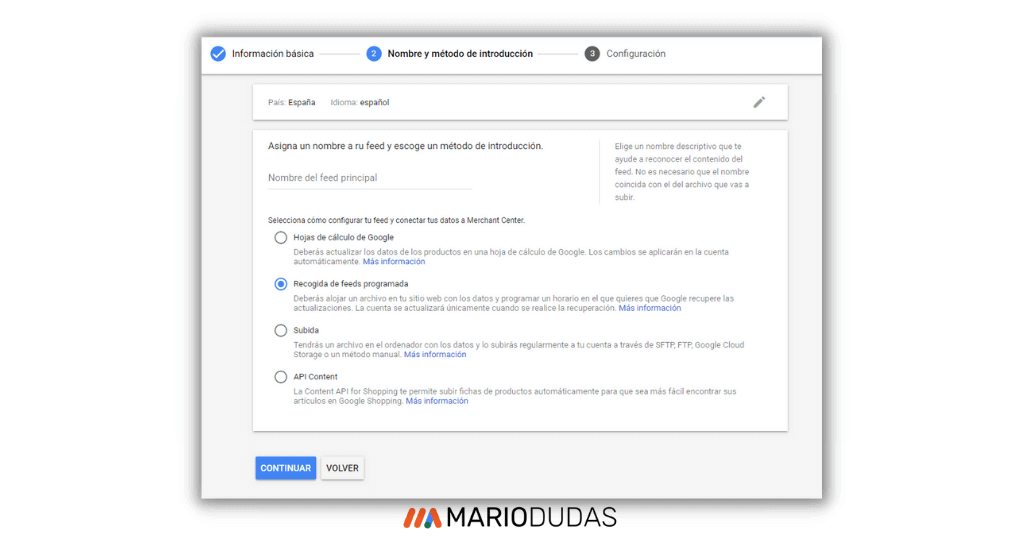
Después de hacer clic en el botón Continuar, pasarás a la etapa final, en la que deberás:
- Elegir un nombre para el archivo (no tiene que ser el nombre exacto del archivo);
- Elegir la frecuencia y la hora en que Google descargará el feed de su producto.
- Introducir la URL del feed (que puede encontrar en Feeds > Google Shopping > Preferencias);
- Guárdalo
No es necesario que introduzcas tu nombre de usuario y contraseña para acceder.
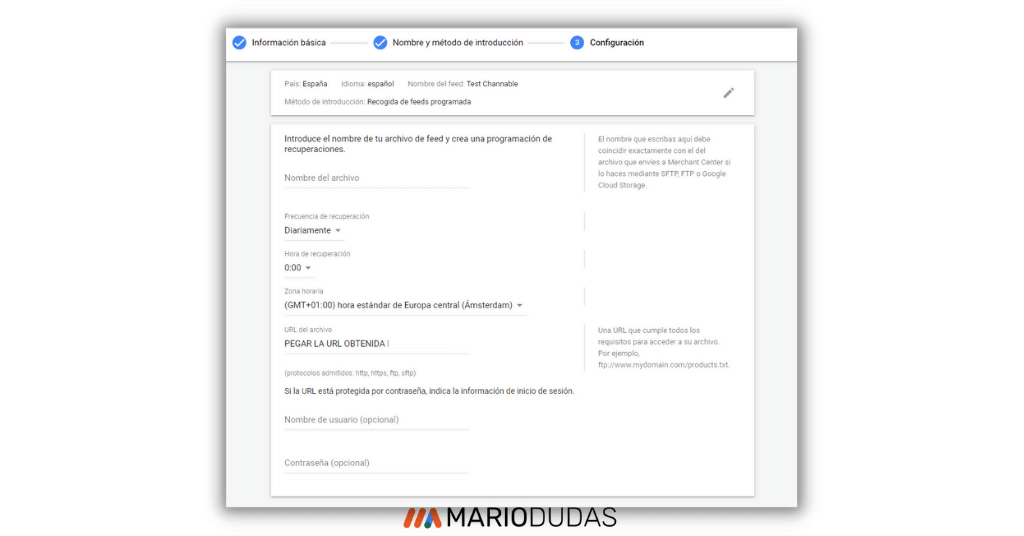
Tu feed se ha añadido ahora a merchant center Google feed. Después de eso, puede hacer clic en el nombre del Feed que acaba de crear, luego haga clic en el icono de tres puntos en el lado derecho de la pantalla, y luego seleccione Recuperar ahora.
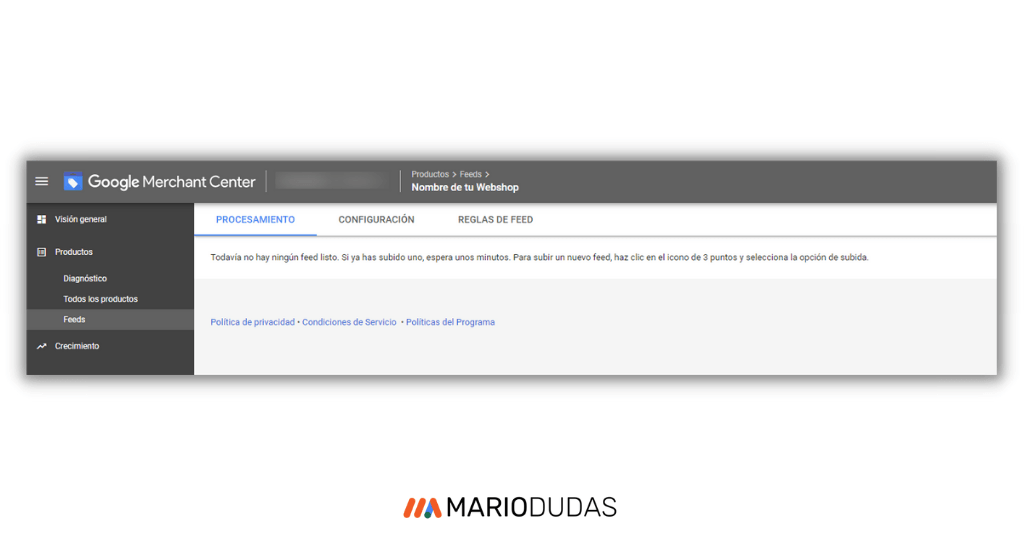
Ahora comenzará a procesar tu feed y determinará si contiene toda la información necesaria sobre el producto. Espera un momento y actualiza la página varias veces hasta que veas que tus artículos han sido procesados.GMC
IMPORTANTE:
- Los anuncios de productos son características de Tu feed de productos que pueden mejorarse, pero no impedirán que tus artículos aparezcan en Google Shopping.
- Los errores de producto son aspectos del feed de producto que deben ser mejorados para que tus artículos con estos errores aparezcan en Google Shopping. Puedes corregir estos errores añadiendo esta información a tu feed de productos.
Validará tus artículos en los próximos días. Si haces clic en Productos en el menú de la izquierda, puedes ver el progreso de este proceso de validación. Si aparece un ícono de reloj de arena después de tus artículos, significa que aún no ha validado estos artículos. Al cabo de unos días, los íconos de reloj de arena deberían transformarse en marcas de verificación verdes, lo que indica que tus productos ya están disponibles en Google Shopping.
Conecta la cuenta de Merchant Center con la cuenta de Google Ads.
Una vez que hayas enviado a GMC feed y tus productos estén activos en Google Shopping, puedes comenzar a utilizar las campañas de Google Shopping.
Las Campañas de Compras contienen anuncios que se crean utilizando la información del producto que se ha enviado por GMC feed. Para comenzar a utilizar las Campañas de Compras, conecta tu cuenta de Merchant Center con tu cuenta de Google Ads. Hay una variedad de situaciones que requieren diferentes acciones para conectar la cuenta.
Crea Campañas de compra Google Merchant Center Feed
Una vez que hayas vinculado tus cuentas, puedes empezar a crear Campañas de Compras.
Recuerda que tienes la opción de utilizar la herramienta SEA en cualquier caso. De esta manera, podrás gestionar tanto tu feed de Google Shopping como tus Campañas de Compras desde la misma herramienta. Para utilizarla, debes añadir esta funcionalidad a tu plan. Una vez hecho esto, debes crear una conexión de Google Ads . Una vez completado, puedes empezar a crear Campañas de Shopping en la herramienta.
Diagnóstico de los productos cargados a Google Shopping
La sección de Diagnóstico te mostrará recomendaciones, problemas y alertas de tu feed de datos o cuenta. Es fundamental tenerla en cuenta en todo momento para solucionar los problemas que surjan, especialmente los graves. No habrá información en ella hasta que se hayan procesado todos los productos que hayas enviado.
Estado del Diagnóstico GMC Feed
Cuando recibas el informe, los resultados se clasificarán en una de las siguientes categorías:
Rechazados: Quiere decir que estos informes no se han procesado correctamente debido a errores de datos. Si quieres asegurarte de que tu feed está en el formato correcto, utiliza una herramienta de validación XML. Consulta la sección “Reseñas” de Diagnóstico de reseñas de productos para identificar y corregir los errores de alimentación de datos.
Se requiere una revisión: los resultados se han procesado correctamente, pero es posible que falten valores o identificadores únicos recomendados. Estos identificadores aumentan la probabilidad de que tus búsquedas aparezcan en los resultados de las compras. Repara los problemas de datos para mejorar la calidad de tus feeds. Puedes hacerlo con la ayuda de la función Diagnóstico de productos.
Lista para publicar: las reseñas han sido procesadas correctamente e incluyen todos los identificadores recomendados. No es necesario que hagas nada.
Una vez que haya vinculado su cuenta de Merchant Center a su cuenta de Google Ads, puede comenzar a crear campañas de Shopping.
Además, puedes aprender de las diferencias entre las Campaña Smart vs Campañas Standard Google y también puede aprender del nuevo modo de hacer campañas las cuales son las Campañas Performance Max.
Avisos, Advertencias y Errores en el Diagnóstico del GMC Feed
La función Diagnóstico de reseñas de productos en Merchant Center muestra los problemas en tres facetas: Aviso, Advertencia y Error
Aviso: se refiere a los resultados que no se pueden mostrar. No es necesario que haga nada. Le recomendamos que lea las políticas del programa antes de configurar el feed.
Advertencia: hace referencia a los problemas que pueden hacer que un informe no aparezca. Para mejorar la calidad de un informe, asegúrese de que se utiliza el formato adecuado y de que se incluyen todos los identificadores recomendados.
Error: se refiere a los informes que no se han procesado correctamente y ya no son utilizables. Consulta las especificaciones de los feeds para las clasificaciones de productos para asegurarte de que el formato del informe es correcto y de que se incluyen todos los identificadores recomendados.
Problemas Comunes con la cuenta de GMC
Se han vuelto muy estricto y el hecho de que se suspendan las cuentas de GMC ha aumentado exponencialmente. Si este es tu caso y por este motivo no puedes anunciarte, podemos ayudarte.
Conclusión
¡Hemos terminado de añadir el GMC Feed en Shopping! Como los productos se presentan por primera vez, suelen tardar entre 24 y 48 horas en ser revisados y aprobados. He encontrado casos en los que las revisiones tardan más de un día, como en Alemania, pero el estándar es de 24 a 48 horas. Lo mejor es que cuando inicies un negocio que tendrá Google Shopping, hagas esto primero para que los productos puedan ser procesados mientras trabajas en el resto de tus Google Ads, Analytics, etc.